Después de completar la instalación, Debian los usuarios pronto descubrirían que el comando sudo configurado durante la instalación inicial en otros sistemas operativos como Ubuntu no funciona para sorpresa de los nuevos usuarios nuevos en Debian. Esto es en parte por una medida de seguridad debido a la naturaleza de la cuenta sudo que tiene privilegios de seguridad. Debian cree que debería configurar esto manualmente para fortalecer su sistema. Para aquellos que no están seguros de qué es sudo, este comando les permite ejecutar programas con los privilegios de seguridad de otro usuario, que es principalmente la cuenta raíz.
Agregar su nombre de usuario existente y agregar a cualquier otra persona que necesite acceso a los comandos de privilegios es un proceso sencillo con unos pocos comandos.
En el siguiente tutorial, aprenderá a agregar un usuario al grupo sudoers en cualquier sistema Debian.
Requisitos
- SO recomendado: Debian 11 Bullseye (Debian inestable, Prueba, 10 o menos también funcionará)
- Cuenta de usuario: acceso raíz
Actualización del sistema operativo
Primero, antes que nada, actualiza tu Debian sistema operativo para asegurarse de que todos los paquetes existentes estén actualizados:
sudo apt update && sudo apt full-upgrade -yInstalar Sudoers
En caso de que haya eliminado sudoers, o falta, reinstale el paquete con el siguiente comando:
sudo apt install sudoCambiar a raíz (su)
Para crear nuevos usuarios de sudo, debe iniciar sesión en la cuenta raíz de Debian. Cuando instaló inicialmente Debian, la instalación requería que estableciera una contraseña de root. Necesitarás esto para continuar:
Para cambiar a root, use el siguiente comando su :
suSe le solicitará la contraseña raíz. Una vez ingresado, verá el nombre de usuario ha cambiado a raíz .
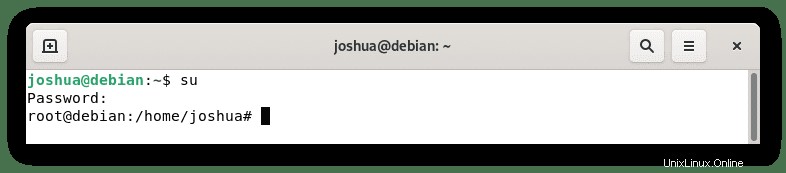
Crear una cuenta de usuario en Debian
El primer paso es aprender a agregar una nueva cuenta de usuario. Idealmente, puede otorgar permiso a una cuenta existente, pero aprenderá a agregar un usuario desde cero para el tutorial.
Primero, cree la cuenta de usuario
sudo adduser <example username>Ejemplo:
sudo adduser joshDespués de escribir este comando y presionar la tecla Intro, aparecerá un mensaje para la contraseña del nuevo usuario y le pedirá que la confirme. Recuerde, cualquier persona con acceso a sudoers debe usar una contraseña poderosa con mayúsculas, minúsculas, símbolos, valores numéricos y caracteres especiales.
Ejemplo de indicación:
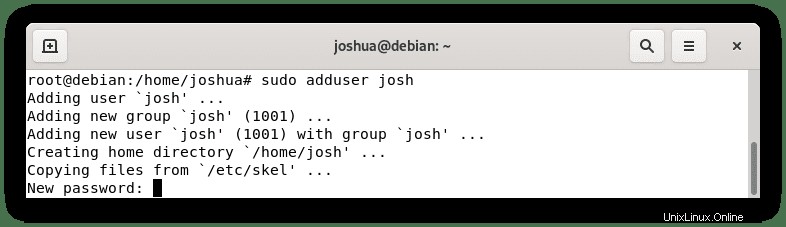
Ahora que ha configurado la contraseña, se le solicitará información adicional sobre el nombre de usuario que está agregando. Complete los detalles lo mejor posible, y puede omitir los detalles si lo prefiere presionando la tecla enter .
Ejemplo de indicación:
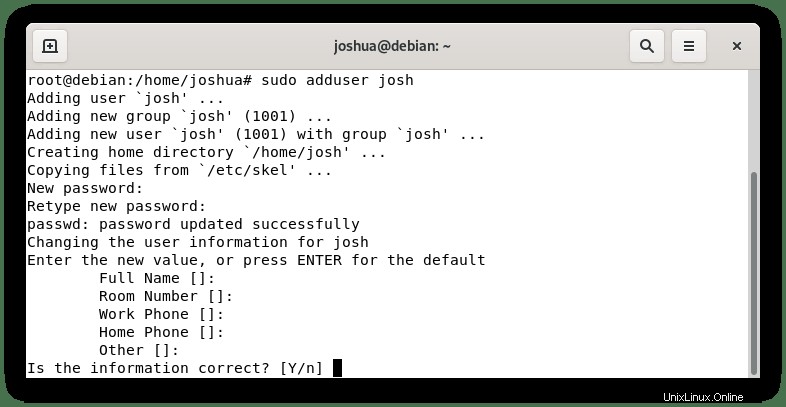
Una vez hecho esto, escriba Y y presiona la tecla enter para proceder.
Confirme que el usuario ha sido agregado ejecutando el siguiente comando:
cat /etc/passwdEjemplo de salida:
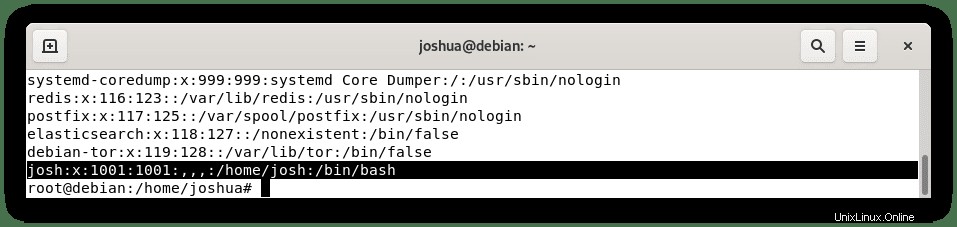
Para referencia futura, la información sobre los usuarios nuevos y existentes se almacena en el archivo /etc/password .
Añadir nuevo usuario al grupo Sudoers en Debian
En la siguiente parte del tutorial, ahora que ha aprendido cómo agregar un usuario, puede darle acceso a sudoers al nuevo usuario que nombró o a un nombre de usuario existente escribiendo el siguiente comando:
sudo usermod -aG sudo <example username>Ejemplo usando nuestro nombre que creamos:
sudo usermod -aG sudo joshEs una buena idea verificar si el nombre de usuario se agregó correctamente al grupo sudoers. Para hacer esto, ejecute el comando id :
id <username>Ejemplo usando nuestro nombre que creamos:
id joshEjemplo de salida:
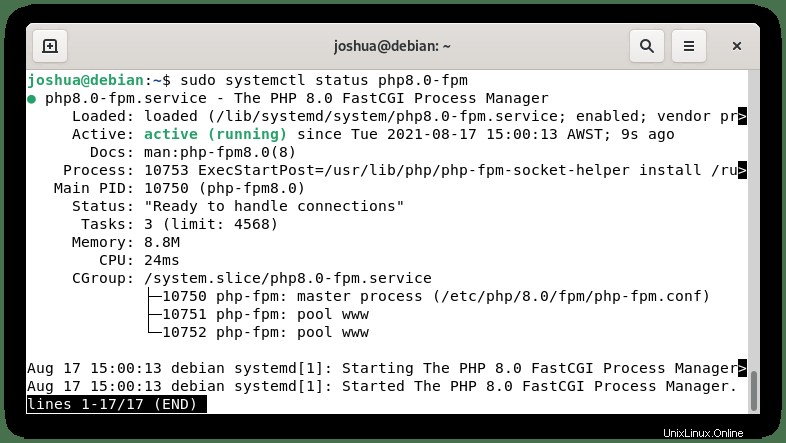
Una alternativa es usar el comando gpasswd de la siguiente manera:
gpasswd -a <example username> sudoEjemplo usando nuestro nombre que creamos:
gpasswd -a josh sudoEjemplo de salida:
adding josh to group sudoConfirmar y probar nuevo usuario de Sudo
Ahora que ha agregado con éxito al usuario al que deseaba tener acceso sudo, es hora de probar la cuenta. Esto se puede hacer nuevamente usando el comando su pero agregando el nombre de usuario junto con el comando.
Inicie sesión en el usuario sudo de la siguiente manera:
su <example username>Ejemplo usando nuestro nombre que creamos:
su joshAhora, confirme el nombre de usuario con el comando sudo junto con whoami :
sudo whoamiA continuación, se le pedirá que escriba el nombre de usuario sudo que está utilizando y su contraseña:
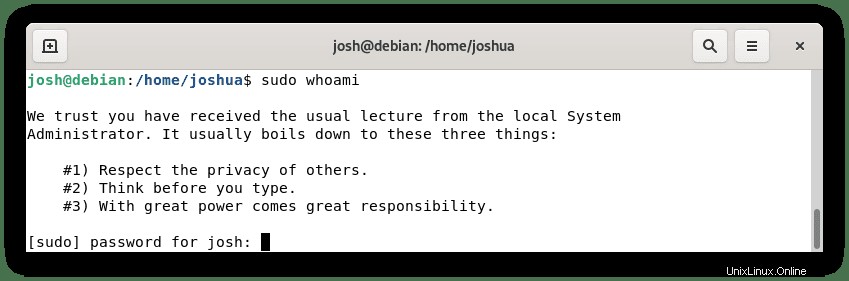
Una vez ingresado y confirmado, verá el siguiente resultado:
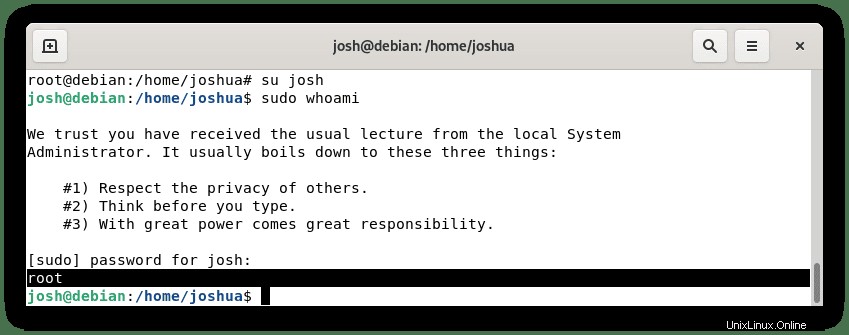
Felicitaciones, ha agregado un nuevo nombre de usuario al grupo sudoers.